D-LinK系列无线路由器设置向导
 652人看过
652人看过

前言:路由器和无线路由器 http://nctoro.com虽然普及得很快,大伙用得也很方便,但还是有很多刚接触路由器的朋友,不懂得如何设置路由器,毕竟它不是跟非网管交换机一样,插上即可用。而厂商一般都配有说明书,有些却不够简明,过于复杂,有些虽然提供了傻瓜化的安装向导,但在设置的定制化方面显然无法体现。今天,我们就用最浅显易懂的图文并茂的方式表达出来,希望对菜鸟朋友们有点帮助。接好路由器和电脑之后(如果是有线连接的话,当然得将网线接好;若是打算无线上网的话,初次设置最好把网线接上,免得不必要的麻烦。)启动电脑和路由器,进入系统后,打开浏览器,在地址栏内输入一般路由器默认网关:”192.168.1.1”,然后回车。有可能会弹出窗口需要我们输入帐号和密码,根据说明书上的帐号密码输入确定即可进入用户操作面板。登录操作面板的帐号和密码可以修改,后边我们也会提到。
希望菜鸟们知道无线路由器怎么设置。
进入操作面板首页之后,马上就可以看到联机设定精灵按钮。大家别误以为是什么特殊功能,其实就是安装设置向导,只是名字好听点而已。
第一站步骤信息告知。点击联机设定精灵按钮后,页面跳转到步骤信息页面,如图,告知用户接下来要进行的步骤,也算是有交代。
无可操作内容,直接点击下一步。
接着进入了设定密码页面。这个密码就是方才我们登录操作面板时的密码,现在可以修改,免得被别人通过默认密码有意或无意修改设置,造成麻烦。输入默认密码,然后在键入两次新密码,确认无误,点击下一步。注意,请记好您的密码。
接着来到了选择时区页面,太熟悉的设置了。二话不说,选择北京,香港,新加坡,台北正8区就可以了。当然,如果你在国外,也可以选择相应的时区。在南极点或北极点上网则随便选……选好后,点击下一步。
然后我们来到选择WAN型态页面,这里提供了四个连接选项,分别是动态IP地址,固定IP地址,PPP over Ethernet(即PPPoE)以及其他WAN型态。大家可以根据自己的具体情况设置,一般大家用的都是ADSL拨号上网方式连接,那我们选择PPP over Ethernet,点击下一步。
进入设定PPPoE页面后,我们看到只有简单的几个输入框,在第一个框内输入ISP服务商给你的帐号,也就是拨号上网用的帐号,然后在下面输入密码。至于服务名称,不输入也可以。然后点击下一步,完成此步骤。
然后我们来到设定无线通讯联机页面。首先我们在无线网络ID框内输入我们希望通过无线连接到路由器的ID,可以随便输入,主要用于识别在同一环境下的多个无线设备。然后选择无线设备所支持的信道以及加密方式。这里我们选择了WPA-PSK。用户需在下面的共享密码框内输入8至64个字母的密码。当然也可以选择OPEN的共享方式,就是无线覆盖范围内的任何人都可以通过此路由器连接网络,当然,我们建议输入密码,然后再在电脑上输入同样的密码连接路由器
进入设置完成页面,也就说明我们已经成功完成了设置向导,点击上一步可以回到上一个页面重新设置。点击重新激活,储存我们前面几个步骤的设置,并激活,我们就可以正常上网了。
完成简单设置向导后,基本上可以正常上网了。但喜欢刨根问题的我们,决定要把路由器的设置弄个明白。立马点击左边导航栏上的无线网络按钮,进入无线设置的首页。
我们看到无线设定的页面有点似曾相识的感觉,没错,在设置向导的步骤中,有一项就是无线设置,设置的内容跟此页的内容相同。如果大家要使用无线网络的话,当然得把无线端设为激活状态。而无线网络ID的话就是前面提到过用来识别路由器用的,输入自己喜欢的ID即可。信道选择自己相应的信道,而安全方式则不建议使用无,选择其他选项,并输入安全密码。这样,没密码的机器才无法轻易连接到你的网络中。
无线网络便完成设置。
接着,我们点击WAN按钮,进入WAN广域网设置页面。
之前在设置向导中,我们已经说过,一般ADSL用户都是使用PPPoE方式拨号上网的。所以我们选中PPPoE选项,然后进行下面的操作。其它方式上网的用户选中相应的选项即可。
点选PPPoE后,在下面栏目进行设置。在MAC地址上,如需输入本机的MAC地址,只要点击“从用户端复制MAC地址”按钮便可以自动获得本机的MAC地址,非常方便。然后点选“动态PPPoE”选项。至于PPPoE用户名,密码,以及服务名称,之前我们已经提到过,用于拨号上网,只要输入拨号上网的帐号密码即可。IP地址和主次DNS服务器的设置输入跟我们在WINDOWS下的设置一样,输入相关IP就可以了。最大闲置时间默认是5分钟,大家也可以根据自己的需要做相应修改。MTU为最大传输数据包,默认是1492,如特殊需要的话,不作修改便可。而联机方式我们点选有流量时联机,意思是有程序需要上网的时候会自动联机。当然,不嫌麻烦的话可以选择手动联机。或者选择自动联机保持总是联机状态。最后改变TTL数值我们保留激活状态。TTL(生存时间) TTL是IP协议包中的一个值,它告诉网络路由器包在网络中的时间是否太长而应被丢弃。而IGMP(互联网组管理协议)也保持激活状态,不需修改。
点击最下面执行按钮,保存设置。
紧接着我们来到LAN设置页面。
简单的几个框,输入完成后即可。首先是IP地址,这个我们不用多说。然后是子网络遮罩,其实就是子掩码,在windows上我们见了不少,一般都是255.255.255.0。最后是网域名称,如果需要加入域的话,输入相关名称即可;默认的话,不输入即可。
最后我们点击DHCP按钮,进入动态分配IP地址页面。
如果希望连接到路由器上的计算机能够自动获得IP地址的话,则需要激活DHCP服务器功能。然后输入起始和结束的IP地址,定义自动获得IP的地址段。而租约时间则是设定被指派的IP地址可使用的时间。到期后再自动换成其他IP。
如需开启固定DHCP功能的话,点击下面的激活选项,然后在输入框内输入相应的信息即可。
我们还可以在下面的状态表上看到目前的动静态DHCP状态。
点击执行,保存设置。
顶部导航栏的第二项是进阶设定,点击后进入了设定的首页,即虚拟服务器设置页面。
需要使用虚拟服务器功能的话则点击激活,然后输入服务器的服务名称,用以区分不同的服务。然后输入希望被用作服务器的IP地址以及个人和公共端口以及协定方式即可。
排程就是虚拟服务器启用的时间,可以一直开启,也可在指定时段开启。
最后,我们还可以在虚拟服务器列表上看到我们已添加的服务,并可以点击修改图标进行设置。
而特殊应用程序功能允许用户针对特定的软件在NAT下执行。要求输入的信息基本上和虚拟服务器相同,只是多了一个触发端口段,我们把应用程序的端口段输入进去即可。点击执行保存设置。
过滤器顾名思义是用以过滤特定的网络及连接。我们可以通过IP,URL,MAC以及网域过滤。点选不同的选项后,下面会出现不同的输入框,方便用户进行设置。
如需开启IP过滤功能的话,需要将选项点选为激活状态,然后在下面输入IP或IP端,端口范围以及协议。然后再确定过滤的时间,点击执行即可。
接着我们进入了防火墙设置界面,防火墙功能的设置基本上和电脑上的防火墙一致。激活后,选择允许或者禁止通信选项,然后输入来源和目的起止IP,接着输入端口和应用时间即可完成。
设置完后,我们可以在下面列表前面的选框内勾选是否开启该规则,方便,易用。
此款路由器考虑周到的地方还不只一个,还提供了DDNS动态域名服务的功能。为希望用自己的电脑建立网站的用户提供极大的便利。
开启之后,我们选择好提供者,然后输入主机名称,帐号密码就完成了此项设置,非常简单!
动态域名服务的下面是DMZ即俗称的隔离区或非军事区,可以将一台计算机完全暴露在互联网上。你想“暴露”吗?点击激活,并输入IP即可暴露。当然,我们不建议大家作此大胆“举动”。
最后,我们进入了无线设定页面,这个页面是用于对无线设置的进一步操作。一般用户无需修改,采用默认值即可。下面给出几个术语的解释,方便需要更改这些设置的用户们。至于是作何用途,有专门的文章会进行介绍。
Beacons 是由无线网络基地台(ap) 同步传送至无线网络上的资料封包。
RTS就是Request To Send 请求发送。
Fragmentation 是数据包的拆分。
DTIM则是数据待传指示信息。
无线方式就是无线传输协议。混合模式则选Mixed mode,G协议则选择G mode。
传输率则是无线传输最大速率,这里可以对其进行限制。
SSID则是用来区分不同的网络,默认激活可以被其它设备搜索到这个网络。
点击顶部导航“工具”按钮后,页面跳转到管理者系统页面。在这里我们可以更改管理者的密码以及添加使用者帐号。
路由器出厂默认建立了admin管理员帐号,用户可以在下面的密码框内输入旧密码以及希望使用的新密码以更改密码。
当然,如果大家还想建立一个受限制的使用者user帐号的话,可以在下面的框内输入密码即可。
如果希望通过远程管理路由器的话,可以激活此功能,然后在IP地址上输入远程管理的电脑的IP地址,以及登录端口,点击执行,保存设置。
接着来看看时间工具页面,路由器提供了激活NTP功能。这功能和我们XP上的功能完全一样,是通过网络获取时间。若想通过这种方式获得时间,选择激活NTP,然后选好服务器和时区之后就可以了。
除了NTP功能外,我们还可以手动设置时间,只要选中这个选项,然后调整日期时间即可,这个不用多说。
最后一个是日光节约时间选项,一开始我还搞不懂什么意思。原来这个就是夏令时制的意思,估计国内的朋友们都用不上这个选项。
而系统设定页面则用户备份保存当前的设定,以及载入已保存的设置,方便日后管理。同时还提供了一个恢复出厂设置按钮,从这可以看出,此款路由器还算人性化。
韧体更新四字本人认为改成“固件升级”也许更能被大家接受。用户下载后点击浏览按钮,选中固件升级文件,点击执行后便能开始升级路由器的固件了。需注意,千万要确保在升级期间不能断电,否则会出现莫名其妙的问题。
最后,我们剩下其他项目了,跳转到该页面后,出现了一大串选项,但都是单选框,非常简单。页面上大都注明了用途,所以不用太多解释。不过值得注意的是,路由器出现了“XBOX支持”功能,考虑的真周到,值得赞赏。
最后我们进入了系统状态栏目。
在系统信息下面,我们可以看到路由器详尽的设置信息,包括LAN端的,WAN端的以及无线端的。详细状态信息,一目了然。在这个页面下,我们唯一可操作的是断开和连接网络。只有两个按钮,非常简单。
点击左边系统记录按钮,进入日志界面。如发现有什么问题,我们可以在此查看系统日志,方便我们进行维护。点击进阶设定按钮可以对日志进行设置。
在流量统计页面下,用户可以查看目前的WAN,LAN以及无线端流量信息。点击更新页面,即可刷新当前数据,重置按钮则使数据归零。
在无线用户列表页面,我们可以检测到目前连接到路由器的无线设备,可以看看是否有其它不明机器侵入了我们的网络。点击更新页面即可刷新信息。
点击NAT状态按钮,进入相关页面,可查看当前NAT网络地址转换状态信息。
ipad无线上网设置决定了 iPad 是否使用本地无线局域网网络来接入互联网。如果没有无线局域网网络可供使用,或者您已关闭无线局域网,则 iPad 会通过任何可用的蜂窝数据网络(仅限 iPad Wi-Fi + 3G)接入互联网 。
详细步骤如下:
1、打开无线局域网:选取“设置”>“无线局域网”,然后打开或关闭无线局域网。
2、加入无线局域网网络:选取“设置”>&ldq
 609人看过
609人看过
中兴F7607p和AX5400PRO+都是中兴路由器品牌的产品,可以通过组网实现网络的扩展和优化。下面是中兴F7607p与中兴AX5400PRO+组网的详细教程:
 527人看过
527人看过
访问 http://192.168.1.1 是访问路由器管理页面的常见方式,但有时候会发现无法访问。以下是一些可能出现的原因,以及可能的解决方法。
 684人看过
684人看过
 556人看过
556人看过
 502人看过
502人看过



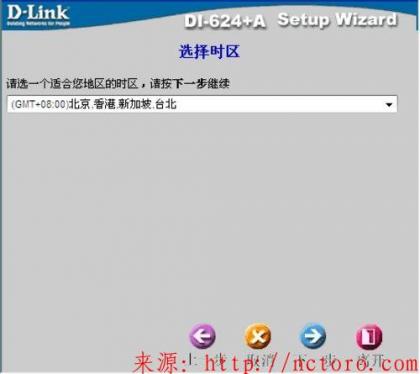

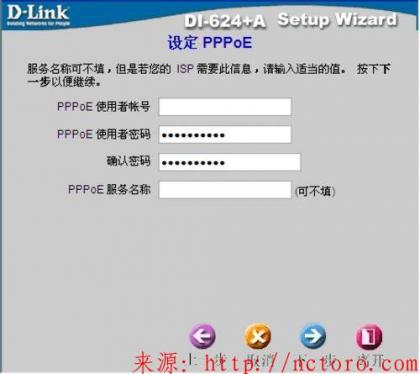
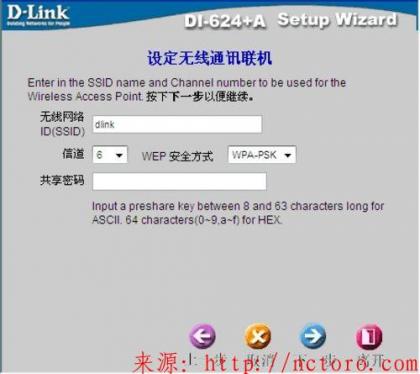

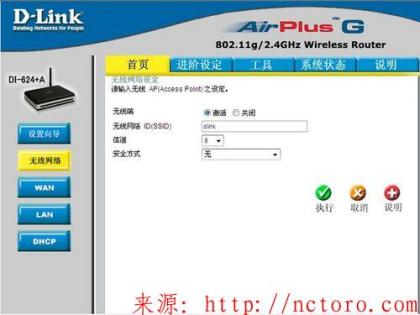
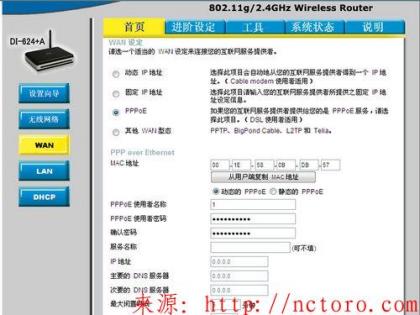

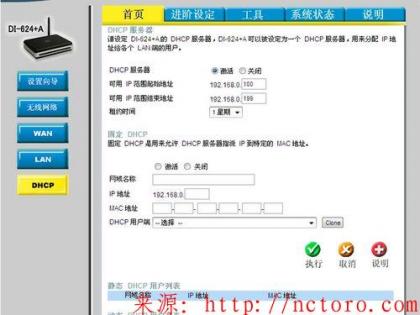
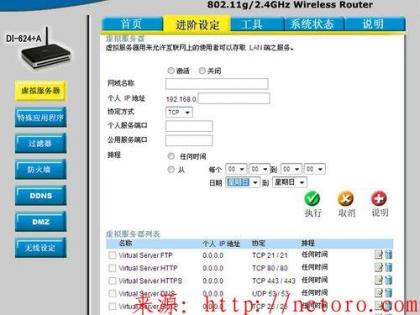

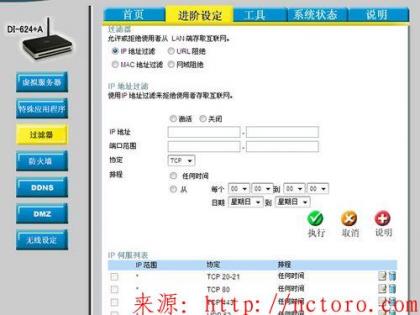

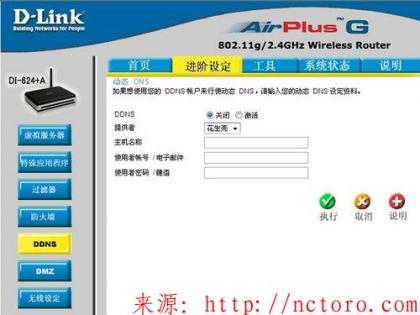





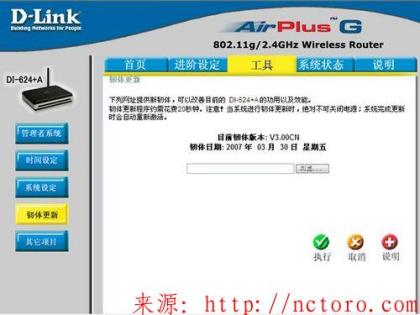
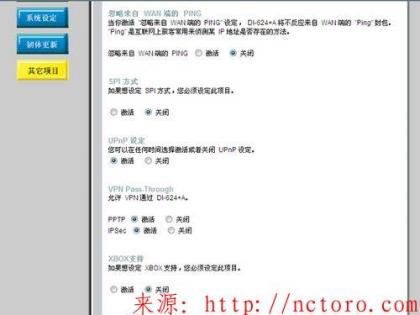


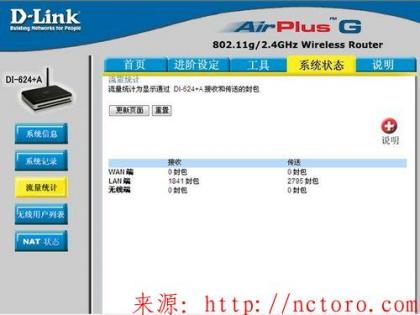

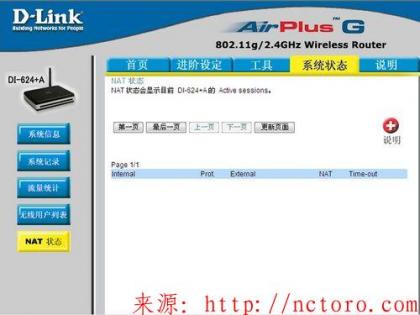



.webp)
.webp)
